
potplayer播放器官网(potplayer.cn)
来源:爱酷猪责编:网络时间:2025-01-03 18:53:58
最强大的免费播放器!超顶内置解码器,实时字幕翻译,拿来吧你
创作立场声明:这是一个全新的专栏:《potplayer从入门到精通》,旨在帮助小伙伴们学会如何使用potplayer,喜欢的值友们快来看看吧!
大家好啊,我是天天。(~ ̄▽ ̄)~
相信很多人都对封面上的这款软件potplayer,非常熟悉。作为当今 Windows 平台上最强大的几款播放器之一,它的优点有很多,编码强大、完全免费、性能优秀、占用资源低等。
但除了最简单的播放,很多功能其实大部分人都不知道如何去使用。而这个全新的专栏就是为了帮助大家从0开始,从浅到深,直到完全学会如何使用potplayer,将它的强大发挥到极限。
废话不多说,我们正式开始第一章,下载安装与内置优化设置。
PS:本章旨在帮助大家学会最简单的下载安装与potplayer内置的调校优化,不涉及如LAV、madVR等插件,因此不用管电脑配置,放心使用即可。
这一步其实非常简单。
传送门:
前往官网自行下载Global Potplayer (daum.net)(可能会打不开)
或
私聊获取️️️
然后根据自己Windows系统为32位或64位下载对应的版本。
下载完成后,找到安装程序并将其打开。
在安装过程中一直选择下一步即可,不过有两点要注意的是:安装组件、安装路径。
选定安装的组件(一般不用改)。
路径一点更要记住,这样后面操作比较方便。安装完毕后我们的桌面上就会出现一个Potplayer的图标,到这里下载安装就完成啦。potplayer的大门已经向你打开!
刚下载完的Potplayer能用,但也仅限于能用。由于所有设置皆为默认状态,因此整个界面非常简陋,我们需要对它进行一定程度的优化,来更加符合我们的使用习惯。
首先打开potplayer。
右击,选择“选项”。
在弹出界面中,找到基本→默认皮肤。
勾选“视频下自动隐藏”,再单击“确认”关闭即可。
没有边框的potplayer,颜值瞬间高了一个档次。
右击,选择“播放”。
在二级菜单中选择“播放设置”。
进入播放时之后,在右下角有“鼠标指向进度条时显示缩略图”,勾选它前面的方框,再点击确定即可。
这样每次移到进度条上就可以看见相应时间的画面啦。
在默认情况下,potplayer缩放窗口时会出现黑边,也因此我们需要保持宽高比。
右击,选择“选项”。(没错是不是很熟悉)
在弹出界面中,找到播放→宽高比。
勾选“缩放窗口时保持宽高比”,再单击“确认”关闭即可。
有时候我们会遇到竖直视频,电脑又不像手机可以随时翻折,而把自己的头拧成90°怕不是要得颈椎炎。也因此我们需要学会如何旋转屏幕。
具体方法非常简单。右击,选择“视频”→“图像旋转”→“ 旋转90° ”。这样你就可以把视频旋转过来啦。(PS:其实potplayer自带 自动选择屏幕 功能,不过那个我建议还是关掉,因为有时候会把原本横置的视频反过来,识别不大准确。)
在我们使用potplayer观看视频时,难免会出现中途需要离开之类的情况。而默认情况下当我们把视频关闭后,再次打开就会从头开始播放,体验不是很好。也因此我们需要记忆播放功能。
记忆播放一共有两种设置方法,我这里介绍简单的这种。
左击左上角的potplayer图标,在弹出窗口中选择“播放”,然后在二级菜单中选择“记忆播放位置”即可。
这样设置完后,记忆播放功能就开启了,下次用Potplayer播放视频时软件就会自动从上次关闭的时间节点继续播放,非常方便。
potplayer拥有内置的插帧功能,虽然效胜于无,但总比没有好。
如图所示,没错又是我,神奇的“选项”功能。
没错又是熟悉弹出界面。
这次我们选择“视频”→“图像处理”→“ 倍帧(创建中间帧) ”即可。
有时候我们看外国视频,比如说美剧、日剧,自带的是英文、日文,没有中文也懒得去下外挂字幕(或者没有外挂中文字幕)咋办呢?
这个时候就需要potplayer自带的字幕翻译功能出场了!
方法也非常简单。
右击“字幕”→“实时字幕翻译”→“总是使用”即可。
不过要注意一下的是,如果你希望双语字幕的话,必须选择一下是上面还是下面显示翻译,不然系统默认为仅显示翻译,原文就没有了。
这一章讲的都是很入门但却很实用的内容,大家不妨自己试试,仅仅需要调整内置的各类设置,就可以让potplayer更加贴合自己的使用习惯。而对于potplayer来说,这些都属于最基础的调校,完全不用担心像madVR那样占用过多系统资源。也因此大胆去试吧,大不了卸载安装重来。
到这里本篇就结束了,希望可以对大家有所帮助。
我们下次再见~
拜了个拜~
本文经“什么值得买”授权作者@-天授权转载,文章内容仅代表作者观点,与本站立场无关,未经授权请勿转载。
「Windows」免费视频播放器~PotPlayer
有些朋友想要单机视频播放器,要求空间小解码多且免费,作者今天给你分享的软件全部满足您的需求,还有惊喜哦[酷拽][酷拽][酷拽]
PotPlayer软件自带专业的编解码器,方便快捷,一同安装后可观看任何格式视频文件,功能非常强大。
PotPlayer播放器启动速度快,播放稳定,还支持给视频加字幕,设置个性皮肤等。
PotPlayer软件特色
1、PotPlayer播放器支持32位和64位系统。
2、内置硬件加速解码,支持多种格式
3、PotPlayer播放器内置E_AC3音频解码。
4、网络流媒体播放支持。
5、播放H264、VC1、MPEG I II TS PS 等编码,只要使用设定内建硬解都可顺利硬解,不用其它解码器。
6、可以较完整的支持 ASSSSA 字幕,不会发生 KMP 中字幕被截断的问题,但依然支持不完全。
PotPlayer软件优势
1、支持单帧播放(F键前进一帧,D键倒退一帧,空格键正常播放)
2、支持变速播放(X键降速10%,C键提速10%,Z键重置)
3、支持多声道音频(5.1声道,7.1声道)
4、支持画声同步调节(<键画面提前50ms,>键画面延后50ms,?键重置)
5、按TAB键就能显示视频文件的详细信息
6、支持硬解码,支持软解码(软解码画质更佳)
7、支持画面宽高比自定义
8、支持隔行转逐行
9、音量可以放大到500%(F5,Audio,VolumeControl)
10、支持LevelControl
软件安装视频
视频加载中...
potplayer是免费软件可以搜索进官网下载
大卢学客为您分享电脑操作小技巧、offiec操作实例等。喜欢请帮忙关注,转发,点赞,你的支持是作者最大动力。
自从用了这个播放器 感觉之前的电影都白看了
不知道屏幕前有多少人和笔者一样,喜欢在电脑上看电影。
一方面,本地观影比较容易沉浸其中,并且没有烦人的广告,另一方面,本地视频其实可以真正满足“回味”的需求,多年前的老电影可以拿出来再度观看,并且没有下架等意外风险。
但在本地看视频也有一个绕不开的话题,那就是选择一个好用的播放器,现如今市面上的播放器种类繁多,功能各不相同,那么问题来了,Windows平台上有没有一款轻量功能强大的播放器呢?
答案当然是有的,MPC-HC、MPC-BE、Potplayer都是这个领域的佼佼者,但笔者还是更倾向于选择Potplayer,主要因为它界面简洁,功能齐全,而且更加人性化,并自带一些高级的播放功能,例如单帧播放、变速播放、支持软硬件解码等等。
但看似完美的Potplayer其实也并不完美,众所周知,类似Potplayer这样的播放器虽然可以调节的设置特别多,但一般来说,默认的设置总是有一些问题,Potplayer同样不例外,这个播放器的默认方案事实上是无法正确播放10bit视频的,导致无法最大限度地还原10bit视频的色彩级数,从而影响观感,另外由于该播放器默认自带的解码器和渲染器都十分一般,而且内置滤镜会对视频画质进行破坏,很大程度限制了Potplayer应有的播放水准,今天笔者就教大家正确设置Potplayer,让自己的播放体验更上一层楼。
01 下载与初步设置
首先在电脑硬盘里创建一个英文目录,如Player等等,将所有需要用到的软件或插件都放置在该目录内,且路径为纯英文,以避免可能出现的各种问题。
然后前往https://github.com/Nevcairiel/LAVFilters/releases下载LavFilters解码器,这是目前最常被使用的解码滤镜之一,支持各类影片解码,也具有优秀的的硬解能力,然后前往http://madvr.com/下载madvr渲染器,说它是PC电脑上的最强渲染器一点都不为过。有了它,PC播放的画质超过顶级蓝光播放器不再是不可能的任务。最后前去https://github.com/Cyberbeing/xy-VSFilter/releases下载xy-vsFilter,这是一款提升字幕素质的插件,对提升视频观感也同样有帮助。
下载完成之后就要对这些软件进行安装,Potplayer和LavFilters都是普通的exe安装,一路下一步即可,madvr和xy-vsFilter是插件类工具,将压缩包解压至创建好的Player文件夹中,右键点击各自的install.bat,以管理员权限运行即可。
02 解码器相关设置
在完成准备工作之后,就要正式对Potplayer进行设置的更改了,打开Potplayer之后,右键点击选项即可进行设置,前往滤镜设置页面,关闭内置滤镜,防止Potplayer对视频进行预处理。
关闭内置滤镜之后,展开滤镜选项卡,选择源滤镜/分离器分支,载入LavFilters,点击红框中的按键,管理滤镜和解码器。
点击搜索后添加,会出现一堆解码器,点击确定,加载LavFilters
确定后上图界面关闭,自动回到源滤镜/分离器选项卡。带*的选项都是外挂的滤镜/解码器。将红框中的所有选项都换成Lav Splitter Source,无法切换的保持默认即可。
然后前往视频解码器和音频解码器选项卡,将可以切换的所有选项换成Lav。
之后前往个人滤镜优先权选项卡,为Potplayer添加系统滤镜(字幕插件)。
图中的DirectVobSub就是xy-vsFilter,建议将DirectVobSub设为强制使用(负责外挂字幕),DirectVobSub设为按优先级使用(负责内挂字幕)。
03 渲染器相关设置
在进行了解码器和字幕插件的设置后,接下来就是渲染器的设置了,在进行完上述步骤之后,直接前往视频选项卡,设置默认视频渲染器,选择Madshi视频渲染。
之后前往色彩空间/属性选项卡,设置YCbCrRGB规则,设置为自动选择。
到这里Potplayer的设置就正式完成了,保存设置后退出即可。
打开任意视频,按Tab键可以查看效果。
做到这一步,基本上Potplayer就能带给你更加好的视频观影效果了,当然,Potplayer、madvr还有LavFilters都有一些自定义功能,例如调用硬件解码、调整madvr的缩放算法等等,屏幕前的各位看官可以自行研究,笔者在此就不再赘述了。
那么屏幕前的你用的是什么播放器呢?欢迎在下方评论区讨论。
(7859079)
- 手游市场共35998款
- 软件市场共664款
- 资讯攻略共20151款
-
拳击手游大全
拳击游戏还是有很多的玩家都是非常的喜欢尝试的,很是刺激,并且也是能够发泄心中的不快吧,现在市面上是有很多的类型的拳击的游戏,这些游戏一般都是一些格斗的游戏,其实是非常的有趣,也是相当的刺激的,游戏中是有一些不同的场景都是能够去进行体验的,我们也是能够去刺激的进行对战的,小编现在就是收集了一些有意思的拳击游戏,相信你们一定会喜欢的。
-
趣味烧脑游戏大全
趣味烧脑游戏一般比较适合人们在无聊的时候打发时间,同时其操作以及游戏规则上都比较简单,让大家不会有上手很难的感受,可以轻轻松松就体验这个游戏的独特乐趣,并且随时下线都不用担心坑队友,同时也可以和好友一起来玩法,有多种挑战模式,可以根据自己的真实水平以及喜好来选择不同的挑战模式参与,收获到不一样的游戏趣味体验!
-
好玩的太空冒险类游
太空冒险类游戏顾名思义就是以外太空为背景打造的一类游戏,玩家在这种类型的游戏当中可以体验到非常独特有意思的太空冒险旅程,玩法内容的设计上充满了想象力,所有的场景都是人们在日常生活中从来没有见过的,而你可以驾驶各种各样的战舰展开无比激烈的星际对决,同时可以邀请身边的朋友一起参与到冒险当中,竞技对决的过程中十分注重
-
好玩的女生游戏推荐
这里面为大家收集了一系列比较好玩的女生游戏,并且将会不断的更新,每个玩家都可以根据自己的喜好来选择适合自己的游戏打发时间,每款游戏都设置了新手教程,这样方便大家更加轻松的上手,不同类型的游戏可以让你领略到不一样的游戏乐趣,并且在这里随时都可以尝试其他的玩法,让你一次性就可以玩个够,同时还可以将这里的游戏乐趣分享
-
牙签在香肠派对中的实用性分析
112025-01-03
-
崩坏星穹铁道 1.5 上半 角色及配队
792025-01-03
-
《心灵杀手2》首个DLC发售日宣传片6月8日上线
552025-01-03
-
《江南百景图》青槐夜市全面解析
422025-01-03
-
potplayer播放器官网(potplayer.cn)
592025-01-03 -
诛仙鬼王加点、诛仙鬼王加点模拟器
422025-01-03 -
《博德之门3:梅丽娜生存攻略揭秘》
272025-01-03
-
2024年度单机餐厅经营模拟游戏大全
632025-01-03
-
dnf60版本史诗装备大全,dnf60到65的所有装备
322025-01-03 -
dota2更新已暂停怎么解决
582025-01-03


























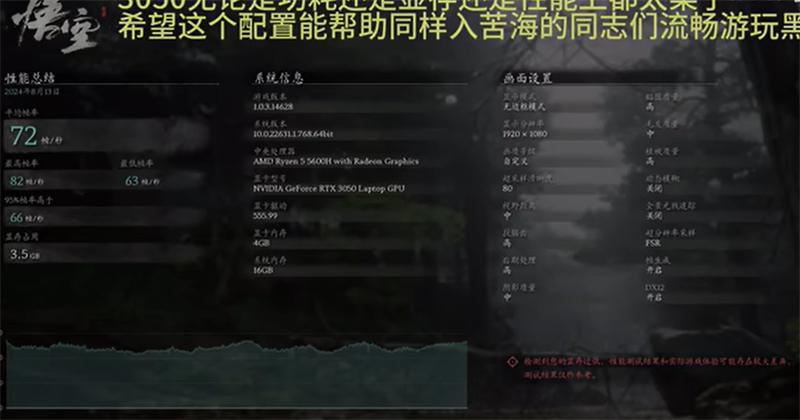















用户评论
一直用PotPlayer看电影和视频,流畅又方便。
有10位网友表示赞同!
喜欢它的自定义功能,可以设置字幕等等,很实用。
有7位网友表示赞同!
界面简洁易懂,上手很快,好评!
有18位网友表示赞同!
很多格式的视频都能兼容,不用担心播放不了的问题。
有7位网友表示赞同!
官方网站下载安全可靠,值得信任。
有6位网友表示赞同!
支持HDR和3D,视觉体验很棒!
有5位网友表示赞同!
解码效果非常出色,画面清晰细腻。
有15位网友表示赞同!
比其他播放器更轻量级,运行速度更快。
有15位网友表示赞同!
功能齐全,满足大部分用户的需求。
有13位网友表示赞同!
很多视频资源网站推荐使用PotPlayer,可见它真的很棒!
有15位网友表示赞同!
免费开源的开放性很吸引人。
有6位网友表示赞同!
经常更新修复Bug,用户体验越来越好。
有11位网友表示赞同!
遇到问题官网很容易找到解决方法。
有7位网友表示赞同!
真心赞一个优秀国产播放器!
有13位网友表示赞同!
以后就 pakai PotPlayer啦!
有9位网友表示赞同!
对新手来说也很友好,没太大挑战。
有6位网友表示赞同!
强烈推荐给喜欢观看视频的用户!
有18位网友表示赞同!
PotPlayer really rocks!
有12位网友表示赞同!
It's the best video player I've tried so far.
有6位网友表示赞同!